Cómo convertir archivos OST a PST sin complicarse la vida
Los archivos de datos OST de Microsoft Outlook suelen ser muy estables, por lo que en contadas ocasiones suelen provocar quebraderos de cabeza. Sin embargo, cuando estos archivos se corrompen por diversas razones, muchas veces necesitarás convertirlos a PST para que puedas acceder nuevamente al buzón de correo en línea. ¿Quieres saber las razones más comunes por las que necesitarías convertir los archivos OST a PST y cuáles son los métodos más fáciles e intuitivos para lograrlo? ¡En este artículo te lo diremos!
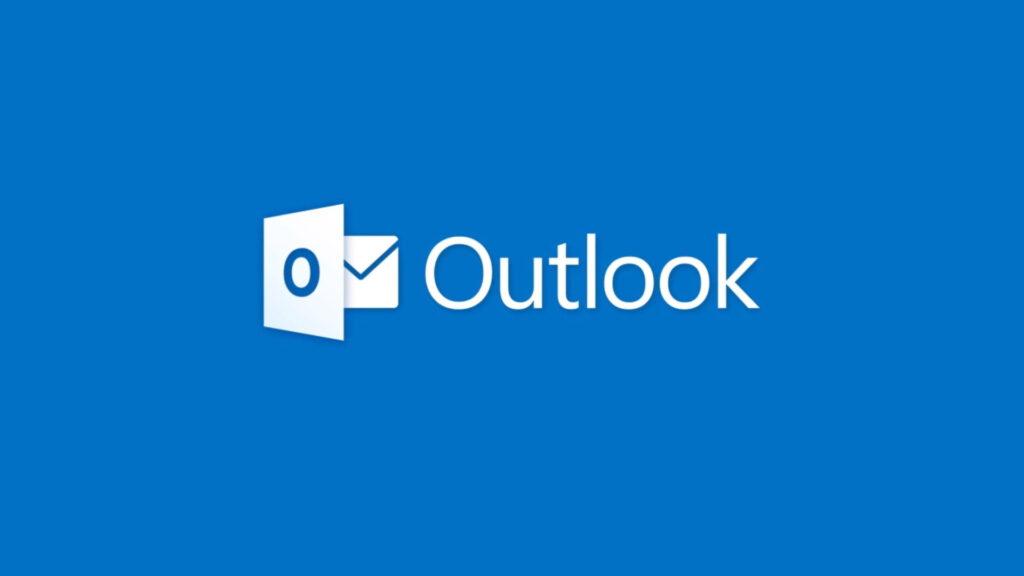
¿Cuándo se hace necesario convertir los archivos OST a PST?
Son muchas las causas por las cuales necesitarías realizar la conversión OST a PST. Estas son las más frecuentes:
Bloqueos en el servidor Exchange
Ya sea por errores internos, fluctuaciones de energía eléctrica, afecciones por malware, una mala actualización aplicada, etc. Cuando un servidor Exchange se cae y deja de estar disponible, no podrás utilizar tus archivos OST en línea. En el caso de que debas usar urgentemente tu buzón de correo mientras se esté reparando el inconveniente con el servidor Exchange, tendrás que convertir esos archivos OST al formato PST.
Cierre incorrecto de Outlook
¿Cuántas veces no has tenido que salir abruptamente de tu puesto de trabajo, bien sea por un accidente laboral o algún evento ambiental adverso como un terremoto y cerraste apuradamente todas las aplicaciones abiertas? Pues bien, cerrar de manera incorrecta el cliente de Outlook mientras este ejecutaba alguna acción en tus archivos de datos (sincronizando, guardando, enviando, etc.) Es otra de las causas más comunes por las que se corrompen los archivos OST y para regenerarlos lo más conveniente es convertirlos a PST.
Al migrar a un nuevo ordenador
Ya sea que vayas a ocupar un nuevo cargo, remplazar tu ordenador antiguo por uno más reciente o vas a trabajar en una nueva empresa, deberás convertir tus archivos OST a PST para poder abrirlos en el nuevo ordenador. Recuerda que un archivo OST solo puede ser abierto por el sistema que lo creo.
Eliminación accidental de datos del archivo OST
Hay muchas probabilidades de que en algún momento vayas a eliminar accidentalmente algunos datos del buzón que están almacenados en un archivo OST. “Si sucede eso no hay ningún problema, pues descargo un nuevo archivo OST desde el servidor Exchange”. Esta es una afirmación que se podría tomar a medias, pues si esos datos se eliminaron también del servidor Exchange deberás recuperar esos datos. Por ende, lo más idóneo es convertirlo a PST.
Métodos para convertir tus archivos OST a PST de manera fácil, rápida y sin quebraderos de cabeza
A continuación analizaremos dos métodos que puedes emplear para convertir archivos OST a PST: A través del mismo Outlook Express y con una herramienta de terceros diseñada especialmente para estos casos.
Método 1: Convirtiendo archivos OST a PST con Outlook
Importante: Para realizar el siguiente tutorial se usará la versión de Microsoft Outlook 2016 (ya que es la que actualmente utilizo 😉.) Sin embargo, el mismo debería funcionar con las ediciones 2013, obviamente la 2016, 2019 y la 2021.
- Abre el cliente de Microsoft Outlook y dirígete al Asistente de importación y exportación de Outlook. Para ello debes seguir la siguiente ruta: Archivo ⇾ Abrir y exportar ⇾ Importar/Exportar
- Una vez que se inicie el asistente, selecciona la opción Exportar a un archivo y haz clic en Siguiente.
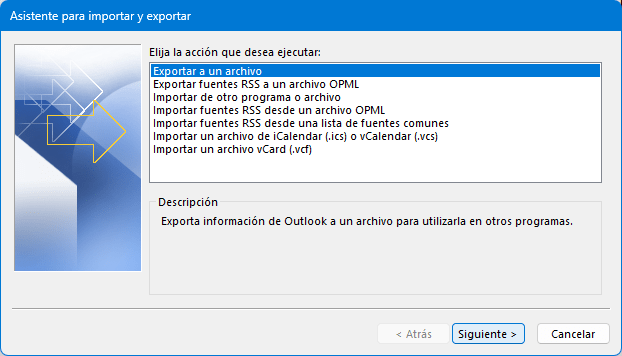
- Cuando te encuentres en la ventana para exportar un archivo, selecciona Archivos de datos de Outlook (.pst) y luego haz clic en Siguiente.
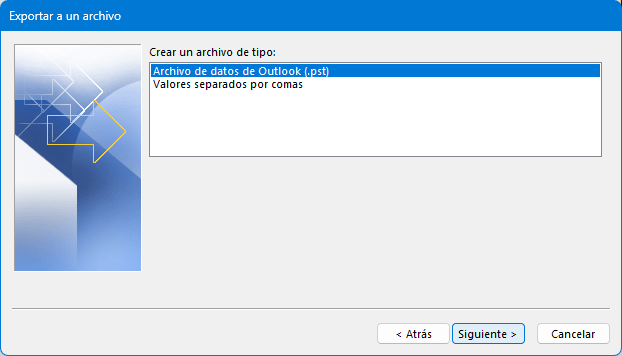
- Llegado a este punto, debes elegir las carpetas y otros elementos que quieras convertir a PST. Para ello debes hacer doble clic en Archivos de datos de Outlook y comenzar a seleccionar. Si lo que deseas es guardar algunos elementos, haz clic en el botón Filtro y realiza tu búsqueda / selección personalizada. Posteriormente, deberás marcar la casilla Incluir subcarpetas y hacer clic en Siguiente.
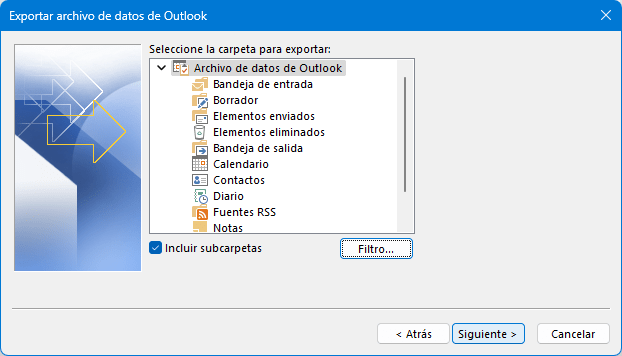
- Haz clic en el botón Examinar para elegir la carpeta en donde vas a guardar tu archivo convertido a PST y luego presiona el botón Finalizar.
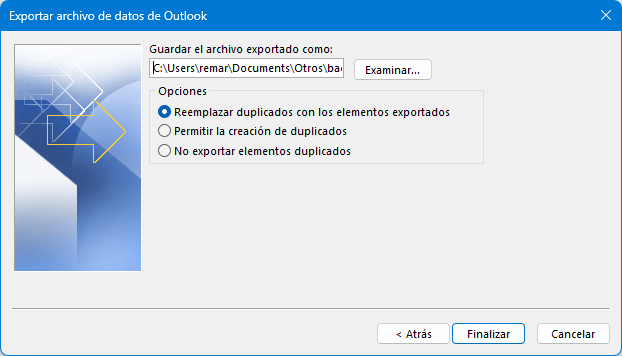
- Te solicitará de manera opcional si deseas asignarle una contraseña. Déjalo en blanco y haz clic en Aceptar si no quieres ponerle contraseña.
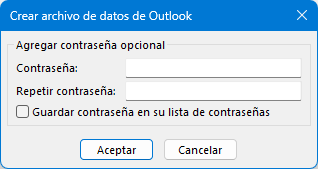
Con estos pasos deberías tener tu archivo OST convertido a PST en la carpeta de destino seleccionada.
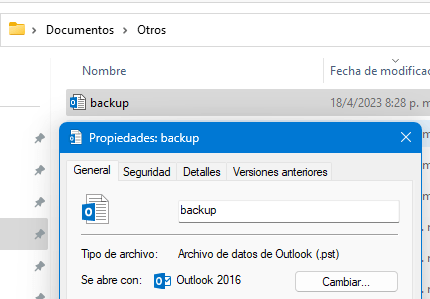
Método 2: Empleando una herramienta de terceros diseñada para convertir archivos OST a PST
Si bien es posible convertir archivos OST a PST en Microsoft Outlook, debes tener muy en cuenta de que el mismo no fue creado para tal fin. De hecho, si tus archivos OST están cifrados, se encuentran en un estado huérfano o en cualquier otra condición similar, no podrás convertir estos archivos a PST. Para ello necesitarás una herramienta de terceros como Stellar Converter for OST.
Esta aplicación se caracteriza entre otras cosas por:
- Soporta las versiones de MS Office desde 2000 hasta la más reciente 2021
- Puedes guardar los emails convertidos en formatos MSG, EML, RTF, HTML, o PDF
- La versión gratuita te permitirá convertir OST a PST hasta en 20 correos por carpetas.
- Puedes exportar directamente tus archivos convertidos a la nube de Office 365
- Posee una interfaz muy intuitiva y parecida a MS Office para que así te sientas familiarizado
Convirtiendo archivos OST a PST con Stellar Converter for OST
- Descarga e instala Stellar Converter for OST. Luego ejecuta la aplicación y te aparecerá la ventana para Enumerar los Perfiles Configurados.
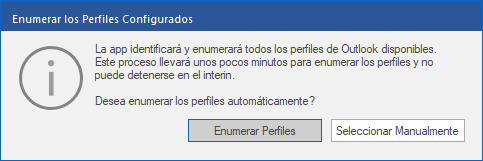
- Haz clic en Seleccionar Manualmente. Luego presiona el botón Explorar y busca tu archivo OST. En el caso de tener varios archivos OST, debes hacer clic en Buscar para así seleccionar varios archivos a la vez. Una vez que lo encuentres, lo seleccionas y luego haz clic en Convertir.
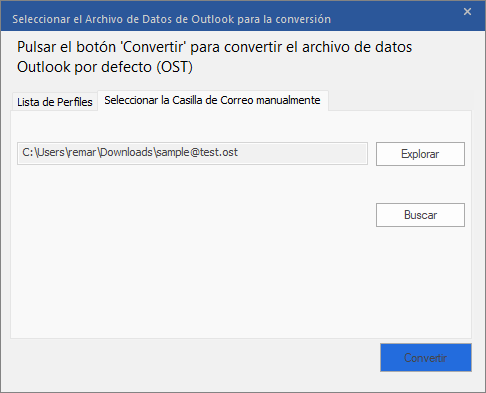
- Una vez que se haya convertido el archivo podrás no solo seleccionar los elementos que desees, sino también, previsualizarlos, ordenarlos por fecha, autor, Asunto, etc.
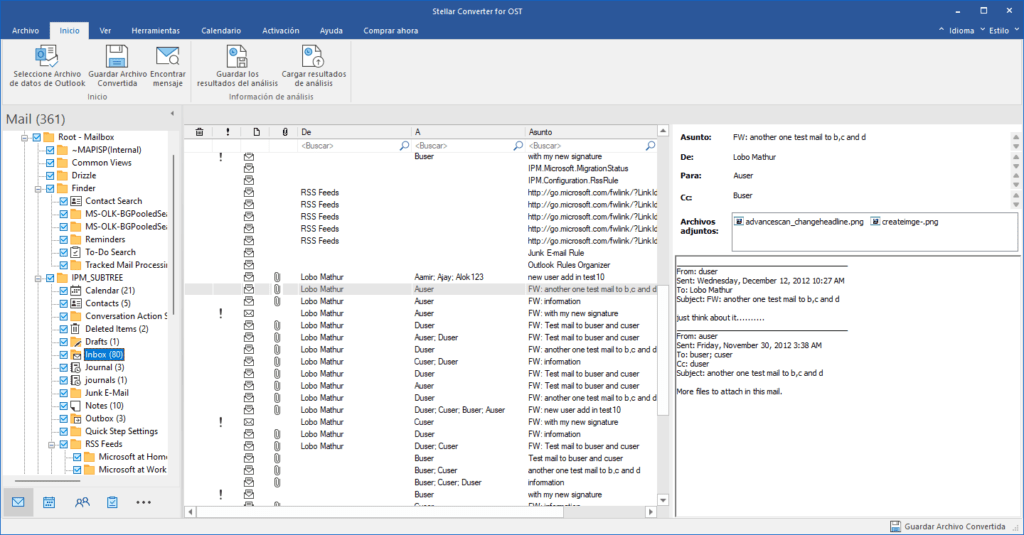
- Una vez que hayas realizado la selección que quieres guardar, haz clic en el botón Guardar Archivo Convertido, el cual está ubicado en la parte inferior derecha.
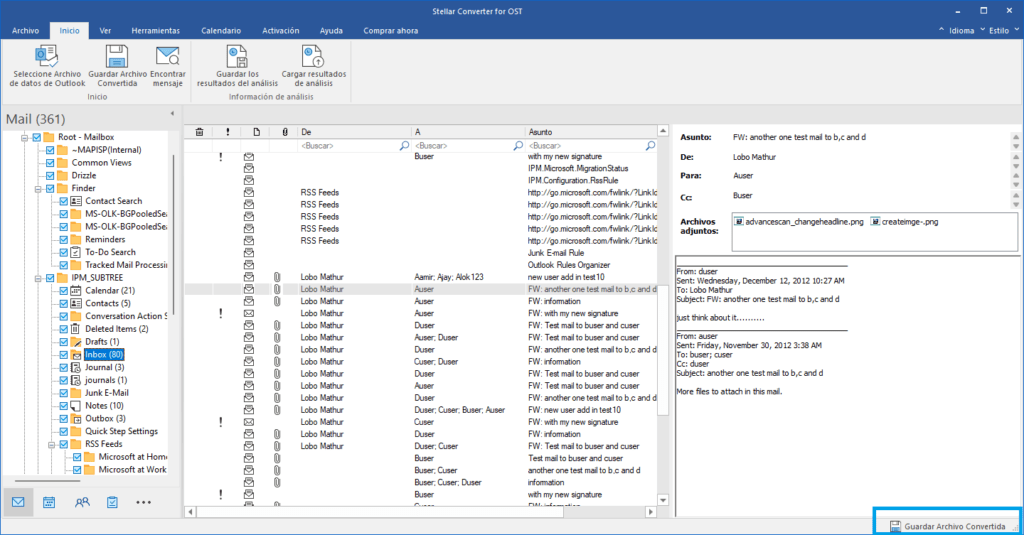
- Te aparecerá la ventana de guardado el cual te solicitará el formato en el que deseas guardar tu archivo. Esto te será muy útil si quieres usar este archivo en otro cliente de correo diferente a MS Outlook. Las opciones de formato además de PST son: MSG, EML, RTF, HTML y PDF.
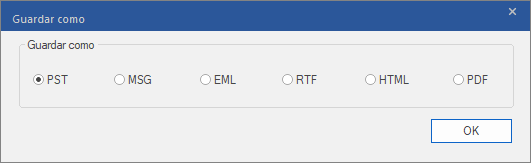
- En la siguiente ventana selecciona la carpeta donde deseas guardar el archivo convertido, haciendo clic en Explorar. De manera opcional, podrás seleccionar si quieres que se recuperen los elementos eliminados y dividir automáticamente el archivo (muy útil sobre todo en archivos de correo grandes). De manera predeterminada vienen seleccionadas. Haz Clic en el botón OK para guardar los cambios que hiciste.

- Una que finalice la tarea de guardado, nos indicará la información de donde fue almacenado y su peso.
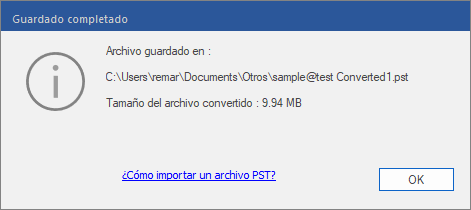
Impresiones y Recomendaciones
A pesar de que MS Outlook permite realizar la conversión de formato OST a PST, lo recomendable es utilizar la herramienta Stellar Converter for OST, ya que, precisamente, fue desarrollada para dicha tarea. Esta Aplicación te brinda muchas más opciones y el tiempo que demora para convertir los archivos OST es realmente corto.
Otro detalle a tener en cuenta es la opción para filtrar los elementos del archivo. Con MS Outlook es un poco más engorroso, pues varias de sus opciones tienden a confundir. En cambio, con la solución de terceros de Stellar, el proceso de filtrado es mucho más intuitivo, completo y fácil.
